
Mengapa mencari-cari ponsel Anda atau remote control ketika Anda bisa mengontrol TV dari pergelangan tangan Anda? Berikut cara mengatur Apple Watch sebagai remote untuk Apple TV Anda.
Untuk menambahkan Apple TV ke Apple Watch Anda, pertama-tama buka app Remote internal di Watch Anda, lalu catat kode yang diberikannya kepada Anda.
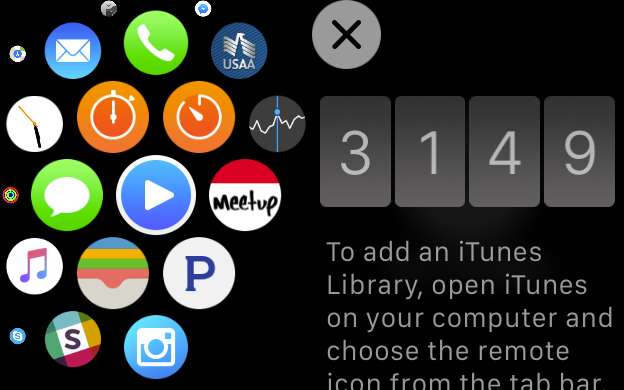
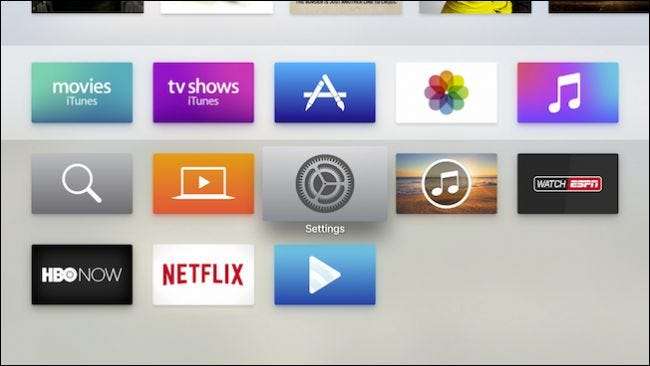
Dari menu pengaturan, pilih "Remote dan Perangkat".
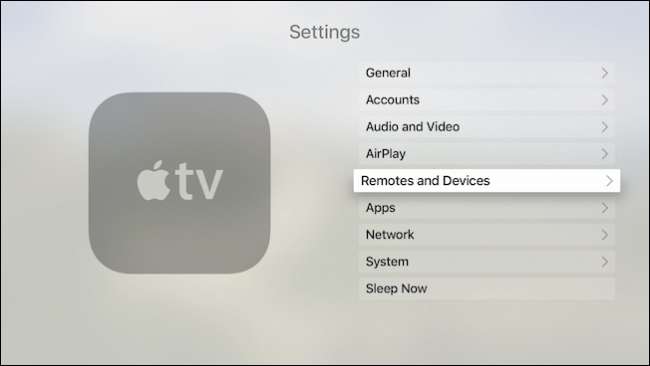
Dari menu ini, Anda akan memiliki opsi untuk menambahkan "Aplikasi Jarak Jauh" di bawah kategori "Perangkat Lain".
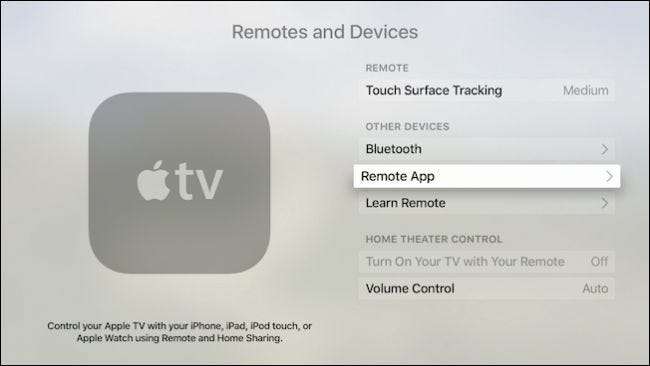
Setelah Anda memilih "Remote App", Anda akan melihat Apple Watch Anda muncul. Go Ahead dan pilih itu.
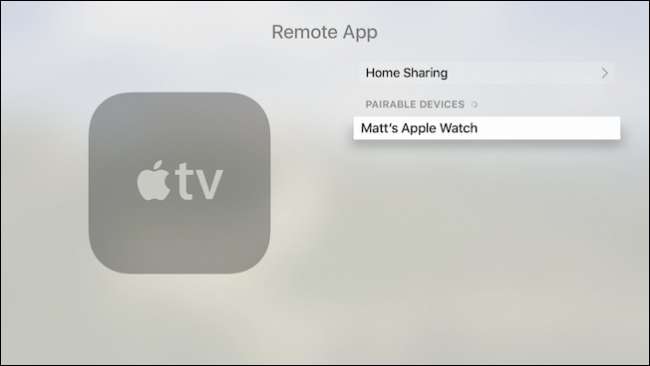
Sekarang, masukkan kode yang ditampilkan di aplikasi Remote Apple Watch ke layar yang dihasilkan.
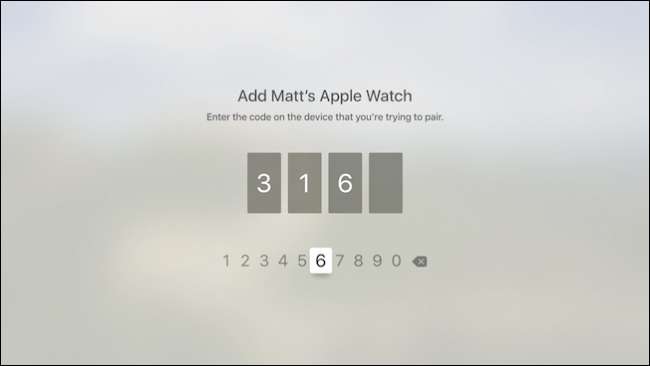
Setelah Anda memasukkan kode, Apple Watch Anda akan dipasangkan dengan Apple TV Anda. Ini akan muncul di menu Remote utama. Pilih Apple TV Anda, dan Anda sekarang dapat mengontrol Apple TV dari Watch Anda.
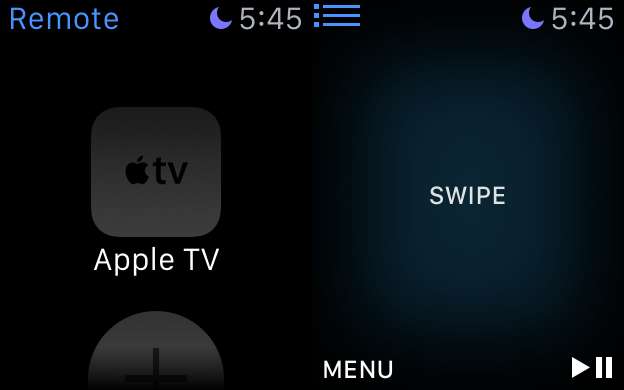
Mari kita tinjau dengan cepat apa yang akan Anda temukan di aplikasi Jarak jauh. Anda dapat menggesek layar Arloji seperti yang Anda lakukan pada touchpad Siri Remote . Ini akan memungkinkan Anda untuk menavigasi antarmuka Apple TV, atau aplikasi Apple TV apa pun yang Anda gunakan.
Item Putar / Jeda seharusnya cukup jelas, dan tombol "Menu" akan mengembalikan Anda ke menu Apple TV atau aplikasi saat ini. Misalnya, jika Anda berada di menu Pengaturan seperti yang dijelaskan di atas, mengetuk tombol "Menu" akan membawa Anda kembali satu layar.
Di sudut kiri atas aplikasi Remote, terdapat tiga garis biru, yang dapat Anda ketuk untuk kembali ke layar utama.
Sayangnya, Apple Watch masih belum senyaman menggunakan iPhone atau iPad. Untungnya, Anda dapat menggunakan aplikasi Apple Remote iOS untuk mengontrol Apple TV generasi ke-4 sekarang, sama seperti Anda bisa dengan generasi sebelumnya (ini tidak terjadi saat Apple TV baru pertama kali dirilis).
Namun demikian, menggunakan Arloji Anda sebagai remote masih cukup rapi jika Anda tidak dapat menemukan remote Apple TV utama Anda (atau jika jauh di seberang ruangan dan Anda tidak ingin bangun). Selain itu, ini adalah trik pesta yang bagus untuk mengesankan teman Anda.







